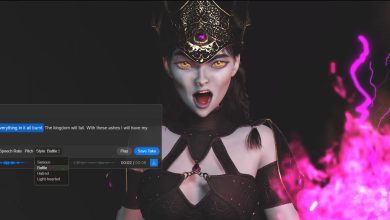Buildbox ile Sahne Oluşturma | Buildbox Classic Dersleri Bölüm 2

Bu Buildbox ile Sahne Oluşturma bölümünde, oyununuz içinde nasıl sahneler oluşturacağınızı, çeşitli değişiklikleri nasıl yapacağınızı ve farklı nesne bileşenlerini nasıl ekleyeceğinizi öğreneceksiniz.
Bu serinin ilk bölümünde, Scene Selector yani Sahne Seçiciyi nerede bulacağınızı göstermiştik. Şimdi size işlevini göstereceğiz.
Buildbox ile Sahne Oluşturma Nasıl Yapılır?
Buildbox ile sahne oluşturmak için ekranımızın en alt bölümünde yer alan Scene Selector yani sahne seçici bölümünü kullanırız. Scene Selector, sahnelerimizi düzenlemek veya çoğaltmak için kullandığımız yerdir.

Bir sahneyi çoğaltmak için, çoğaltılmasını istediğiniz sahneyi seçin ve klavyenizdeki D tuşuna basın.

Veya yeni bir sahne oluşturmak için Add (ekle) düğmesine de tıklayabilirsiniz.

Oyununuzu test etmek için, “S” tuşuna basarak test etmek istediğiniz belirli bir sahneyi seçebilirsiniz. Sahnenizin numarasının altında oluşan mavi çizgi, hangi sahnenin test için uygun olduğunu gösterecektir.

Ayrıca klavyenizden “M” tuşuna basarak bir sahneyi manuel olarak sessize (mute) alabilirsiniz (yani devre dışı bırakabilirsiniz). Bir sahnenin sessizde olup olmadığını altında bulunan kırmızı çizgiden anlayabilirsiniz.

Seçilen sahnenin oynanışını görmek isterseniz, sahne ön izleme (preview the selected scene) düğmesini tıklayabilirsiniz.

Sahnenin sıralarını düzenlemek için, zaman çizelgesi düzenleyicisini (Time Line Editor’ü) açmanız gerekmektedir. Bunu ortaya çıkarmak için ok düğmesine tıklayabilirsiniz.

Burada başlangıç sahnesini ve eklediğimiz kopyaları görebilirsiniz.
Aşağıdaki resimde ayrıca sahne 1, 2 ve 3’ün üst üste geldiğini göreceksiniz. Bu, oyunumuzun sahneleri rastgele oluşturmasına neden olacaktır.

Düzenleme menüsüne gidip sahneleri hizala’yı seçerek (Edit > Align Scenes), sahnelerin sırasını hızlı bir şekilde değiştirebiliriz.

Şimdi başlangıç sahnesinin bitiş noktası, bir sonraki sahnenin başında bitiyor.

Sahneleri çoğaltarak oyunumuzu kolayca oluşturmaya devam edebilir ve sahnedeki nesneleri yeniden düzenleyerek oyuncularımız için farklı bir deneyim haline getirebiliriz. Tek yapmanız gereken nesneleri başka bir konuma sürüklemektir.
Ayrıca W, A, S, D tuşlarına basarak sahnedeki nesneleri çoğaltabilirsiniz.
Bir nesneyi döndürmenin daha kolay bir yolu, alt düğmesini basılı tutup nesnenizin köşelerine doğru gelmektir. Nesneyi seçtikten sonra, seçenekler panelinden de hazır ayarlarını değiştirebilirsiniz.
Doğrusal hız (linear velocity) kullanarak bu nesnelere hareketler de ekleyebilirsiniz.

Hatırlanması gereken BuildBox Klavye Kısayolları
- “D” Bir sahneyi çoğaltır
- “M” Seçilen sahneyi sessize alır yani devre dışı bırakır.
- “S” Hangi sahnenin test için uygun olup olmadığını gösterir.
- “W, A, S, D ” Nesneleri çoğaltır.
Buildbox Dersleri serimizin 3. bölümünde Buildbox Oynanış Ayarları nasıl yapılır onu göreceğiz.
Bu Konularda İlginizi Çekebilir:
- Unity ile iPhone için Oyun Yapma Kılavuzu
- Oyun Nasıl Yapılır? Tüm oyun geliştirme süreci bu videoda
- Gerçek Zamanlı Strateji: RTS Oyunu Nedir?